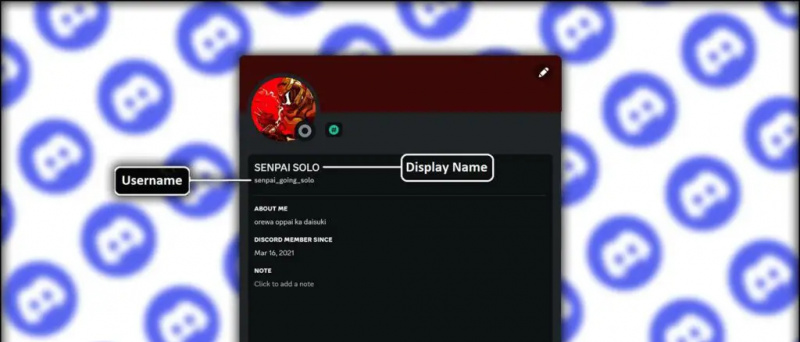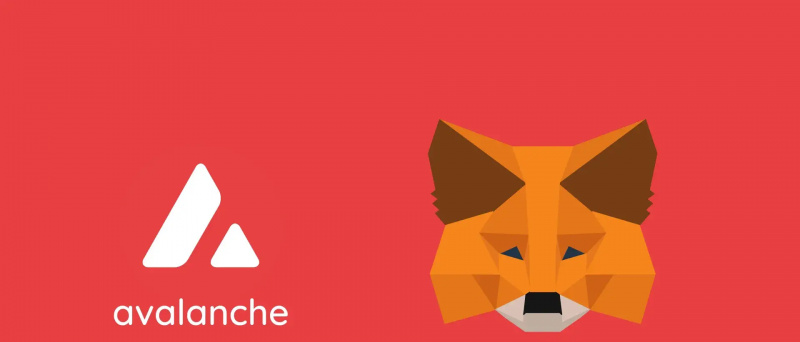Der har været mange smartphoneudgivelser i de sidste par måneder, men ud af dem har kun et antal telefoner gjort det større end forventningerne. Blandt det begrænsede antal smartphones står den overbevisende pris Coolpad Note 3 . Denne enhed skabte en masse brummer på grund af introduktionsfingeraftrykssensoren på bagsiden, fingeraftrykssensor er ikke hovedårsagen, faktisk prisen, den kommer til, og de fuldt indlæste funktioner på denne telefon gør, at den skiller sig ud fra mængden. Note 3 modtog stor respons fra de indiske forbrugere og går stadig stærkt på markedet.
hvordan man får Amazon Prime gratis prøveversion uden kreditkort
For dem, der har købt Coolpad Note 3 og også for dem, der planlægger at købe denne enhed, her er nogle virkelig seje og praktiske funktioner i Note 3, der er specielt opført til dig.
[stbpro id = ”info”] Læs også: Coolpad Note 3 Fuld anmeldelse, god værdi for pengene! [/ stbpro]
Brug fingeraftryk til at besvare og optage opkald
Hvis du troede, at dette fingeraftryk bare kan bruges til at låse enheden op, og det er det, så fik du det helt forkert. Med dette fingeraftryk kan du gøre meget mere, du kan bare trykke på fingeraftrykket for at besvare et indgående opkald, eller du kan trykke på det for at optage et igangværende telefonopkald. Er det ikke sejt?

Denne indstilling kan aktiveres / deaktiveres i Opkaldsindstillinger under indstillingsmenuen.
Brugerdefineret indikator / meddelelseslys
Denne funktion giver dig mulighed for at aktivere / deaktivere blinkende meddelelseslys for opkald, meddelelser, nye meddelelser, opladningsstatus og lavt batteriniveau. Dette kan bruges som en alternativ til tildeling af forskellige farvede lys til meddelelser.

Du kan få adgang til indstillingerne i indikatorlys under Lysstyrke og skærmindstillinger.
Meddelelser om hurtig kontrol
Du kan justere privatlivets fred for dit meddelelsesindhold, mens skærmen er slukket, og enheden er låst. De fleste af os har en vane med at holde vores telefoner på bordet eller hvor som helst sikkert omkring os, meddelelserne springer stadig ud, og alle omkring kan se, hvad der er på skærmen. Coolpad Note 3 giver dig mulighed for at skjule det følsomme indhold fra meddelelserne, mens enheden er låst.
For at justere sikkerheden for dine underretninger i Coolpad Note 3 skal du gå til Indstillinger> Lyd og vibration> Under meddelelsesindstillingen skal du trykke på 'Når enheden er låst', dette giver dig tre muligheder at vælge imellem -
- Vis alt meddelelsesindhold
- Skjul følsomt beskedindhold
- Vis slet ikke underretninger

Hurtig opladningsadministrator
At være en budgettelefon, Coolpad Note 3 havde ikke råd til hurtig opladningsfunktion i pakken, men de har en smart batteristyring, der lader dig vælge opladningstilstand. Det findes i batteriindstillingerne. Der er to opladningstilstande -
- Effektiv- Denne tilstand minimerer opladningstiden ved hjælp af den originale eller kraftige oplader. Denne tilstand anbefales for bedre batteriydelse.
- Almindelige- Denne tilstand begrænser strømmen med en almindelig oplader for at forlænge batteriets levetid. Denne tilstand oplader telefonen langsomt, men tager sig af batteriets helbred i det lange løb.


Coolpad Note 3 Vågnebevægelser
Denne funktion er den sejeste af alle, tegn specifikke former på skærmen for at starte de deraf følgende apps, når enheden er låst. Det har mange handlinger og bevægelser for at gøre oplevelsen smartere. Disse indstillinger kan aktiveres eller deaktiveres i indstillingen Smart Control under indstillingsmenuen. Bevægelserne inkluderer-
- Dobbeltklik for at vække- Dette er en meget almindelig funktion, du kan oplyse skærmen ved hurtigt at trykke to gange på den.
- Skub ned for at tage fotos- Du kan nå direkte til kameraets brugerflade og klikke på øjeblikkeligt billede ved blot at glide ned på skærmen, når telefonen er låst.
- Skub vandret for at skifte sang- Stryg fingeren vandret, når enheden er låst, den kommer næste eller forrige sang afhængigt af, hvor din strygning er rettet.
- Tegning af alfabeter Tegn C for at åbne tastaturet, tegn e for at åbne browseren, tegn m for at starte musikafspiller, tegn o for at åbne Facebook og tegn W for at åbne WhatsApp.


Styr din skærm smart
Under indstillingen Smart kontrol i indstillinger finder du en handling og skærmindstilling. Med denne indstilling kan du aktivere / deaktivere følgende skærmhandlinger -
hvordan man fjerner tilsluttede enheder fra Google-konto
- Handske Mode- Dette er en virkelig nyttig funktion især om vinteren, vi bruger handsker for at holde vores håndflader varme, denne funktion giver dig mulighed for at bruge berøringsskærmen uden at tage handsken af din hånd.
- Multi-screen mode- Det er en anden meget nyttig funktion, der giver dig mulighed for at bruge flere apps ad gangen ved at opdele skærmen til to uafhængige apps. Når det er aktiveret, kan du finde en bevægelig udtrækningsknap i kanten af skærmen, der kan trykkes på den for at vælge og åbne den anden app over den nuværende.
- Tre skærmbilleder En anden genvej til at tage et screenshot, skal du blot stryge 3 fingre lodret, og det er det.

Vælg handlinger med fingeraftryks-id
Vi har fundet en anden nyttig funktion af fingeraftrykssensoren, som giver dig mulighed for at bruge forskellige fingeraftryks-id'er til øjeblikkeligt at få adgang til forskellige apps, mens enheden er låst. Bare hold fingeren på sensoren og nå direkte til den valgte app. Du kan finde denne mulighed i Fingeraftryksadministration under Låseskærm og sikkerhedsindstillinger. Alt hvad du skal gøre er at nå til de registrerede fingeraftryk og trykke på det ønskede fingeraftryks-ID, du vil konfigurere. Du finder følgende muligheder at vælge imellem -
- Lås op skærm- Låser blot skærmen op, når fingeren hviler på sensoren.
- Hurtig indfangning- Dette starter kameraappen med det samme, selv når enheden er låst.
- One Key dial- Du kan indstille den ønskede kontakt, som du vil ringe til, når du berører sensoren. Det ringer direkte til opkaldet til den valgte kontakt.
- Åbn en anden app- Denne mulighed giver dig listen over apps, du skal vælge, og vælg den, du vil starte med det specifikke fingeraftryks-id.


Du kan indstille forskellige funktioner til forskellige fingeraftryk, og du kan indstille op til 5 fingeraftryk på én gang.
Tryk på Lås-tast + Lydstyrke op for at optage skærmaktivitet som video
Du er meget fortrolig med skærmbilleder, men Coolpad giver dig mulighed for at optage en video af din skærm, hvor mikrofonen også optager lyden. Det er også en temmelig nyttig funktion, så nyttig, at jeg simpelthen kan vise dig alle de funktioner, jeg har skrevet om fra starten af denne artikel.
Konklusion:
Coolpad har mange flere seje funktioner skjult inde, bare bliv ved med at grave, og lad os vide, hvad du finder på gennem kommentarsektionen nedenfor. Jeg håber, at disse funktioner hjælper dig med at gøre oplevelsen smartere på din Coolpad Note 3.
Facebook-kommentarer 'Top 8 skjulte funktioner i Coolpad Note 3',